电脑的耳机插上还是外放解决方法 电脑插上耳机还是外放怎么解决
更新时间:2023-03-30 16:42:32作者:jiang
很多用户在使用电脑的时候,为了防止播放音乐外放声音打扰到他人,大多用户都会选择插入耳机独自倾听,不过有些用户在电脑中插上耳机之后,声音却依旧还是属于外放模式,那么电脑的耳机插上还是外放解决方法呢?这里小编就来告诉大家电脑插上耳机还是外放怎么解决。
具体方法:
1、首先点击左下角windows徽标打开开始菜单。
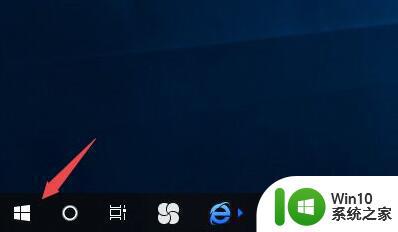
2、接着打开windows系统下的“控制面板”
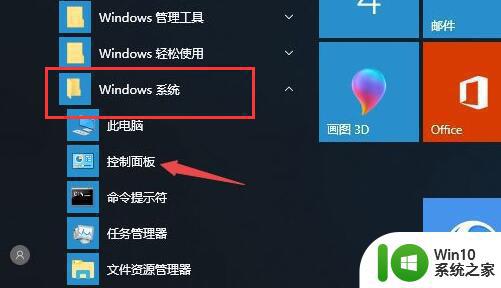
3、然后点击其中的“硬件和声音”
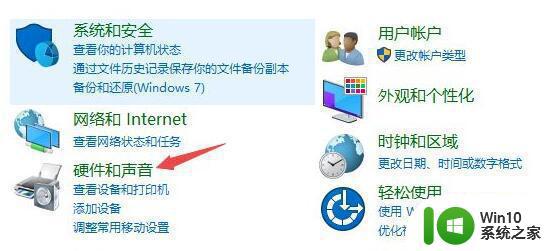
4、再打开下面的“smartaudio”
(如果没有就在网上下载一个)
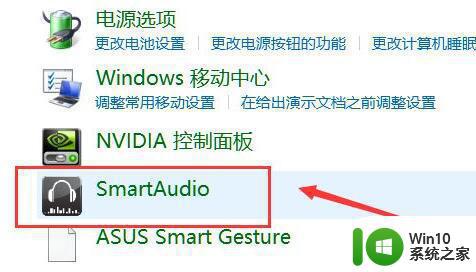
5、随后将图示位置的声音直接拉到最底下。
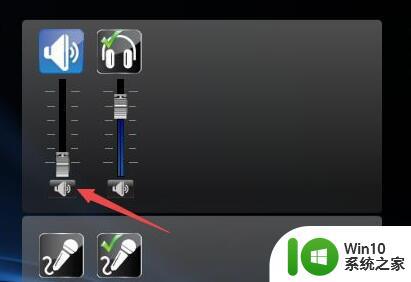
6、如果还是不行,点击下方“插口配置”

7、随后将插口改为“耳机”并保存就可以了。
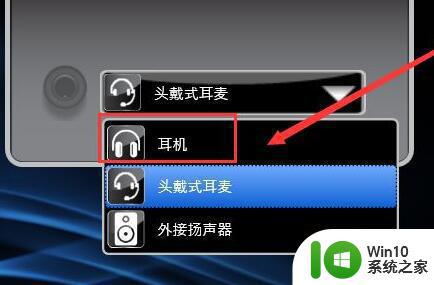
以上就是有关电脑插上耳机还是外放怎么解决了,如果有遇到这种情况,那么你就可以根据小编的操作来进行解决,非常的简单快速,一步到位。
电脑的耳机插上还是外放解决方法 电脑插上耳机还是外放怎么解决相关教程
- 耳机插上电脑还是外放 笔记本电脑耳机插入无声
- 耳机插笔记本电脑上还是外放怎么解决 耳机插笔记本电脑无声怎么办
- 耳机插上笔记本电脑还是外放如何处理 耳机插上笔记本电脑没有声音怎么办
- 为什么电脑插上耳机还外放 电脑插上耳机后还有声音怎么办
- 苹果蓝牙耳机连上后还是外放的解决方法 苹果蓝牙耳机连上还有外音怎么回事
- 戴尔笔记本耳机插上还是外放 戴尔电脑耳机插入笔记本后无声音
- 为什么笔记本电脑插上耳机时还有外放 笔记本电脑耳机插入后仍有声音
- 戴尔电脑为啥插耳机外放 戴尔电脑插耳机没声音怎么办
- 电脑用耳机有声音外放没声音如何解决 电脑插耳机有声音外放没有声音怎么排除
- 耳机插在电脑上老是接触不良的解决方法 耳机插在电脑上怎么转一下才能解决接触不良的问题
- 笔记本连接耳机没反应声音还是外放的解决方法 笔记本连接耳机无声怎么办
- 耳机没坏但是插电脑上没有声音 耳机插电脑上没有声音怎么解决
- U盘装机提示Error 15:File Not Found怎么解决 U盘装机Error 15怎么解决
- 无线网络手机能连上电脑连不上怎么办 无线网络手机连接电脑失败怎么解决
- 酷我音乐电脑版怎么取消边听歌变缓存 酷我音乐电脑版取消边听歌功能步骤
- 设置电脑ip提示出现了一个意外怎么解决 电脑IP设置出现意外怎么办
电脑教程推荐
- 1 w8系统运行程序提示msg:xxxx.exe–无法找到入口的解决方法 w8系统无法找到入口程序解决方法
- 2 雷电模拟器游戏中心打不开一直加载中怎么解决 雷电模拟器游戏中心无法打开怎么办
- 3 如何使用disk genius调整分区大小c盘 Disk Genius如何调整C盘分区大小
- 4 清除xp系统操作记录保护隐私安全的方法 如何清除Windows XP系统中的操作记录以保护隐私安全
- 5 u盘需要提供管理员权限才能复制到文件夹怎么办 u盘复制文件夹需要管理员权限
- 6 华硕P8H61-M PLUS主板bios设置u盘启动的步骤图解 华硕P8H61-M PLUS主板bios设置u盘启动方法步骤图解
- 7 无法打开这个应用请与你的系统管理员联系怎么办 应用打不开怎么处理
- 8 华擎主板设置bios的方法 华擎主板bios设置教程
- 9 笔记本无法正常启动您的电脑oxc0000001修复方法 笔记本电脑启动错误oxc0000001解决方法
- 10 U盘盘符不显示时打开U盘的技巧 U盘插入电脑后没反应怎么办
win10系统推荐
- 1 电脑公司ghost win10 64位专业免激活版v2023.12
- 2 番茄家园ghost win10 32位旗舰破解版v2023.12
- 3 索尼笔记本ghost win10 64位原版正式版v2023.12
- 4 系统之家ghost win10 64位u盘家庭版v2023.12
- 5 电脑公司ghost win10 64位官方破解版v2023.12
- 6 系统之家windows10 64位原版安装版v2023.12
- 7 深度技术ghost win10 64位极速稳定版v2023.12
- 8 雨林木风ghost win10 64位专业旗舰版v2023.12
- 9 电脑公司ghost win10 32位正式装机版v2023.12
- 10 系统之家ghost win10 64位专业版原版下载v2023.12